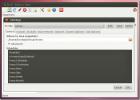Cum să faceți upgrade la Ubuntu 20.04 LTS
Cea mai nouă versiune de Ubuntu Suport pe termen lung a Ubuntu este terminată! Este 20.04 LTS și este o actualizare minunată, cu multe funcții noi și interesante, cum ar fi „Nu deranjați modul”, scalare fracționată, suport ZFS îmbunătățit, Linux 5.4, suport VPN WireGuard în kernel, Gnome 3.36 și multe altele Mai Mult!
Trecerea la o nouă versiune Ubuntu poate fi înfricoșătoare dacă sunteți un utilizator nou Linux. De aceea, în acest ghid, vă vom arăta tot ce trebuie să faceți pentru a actualiza sistemul la ultima versiune 20.04 LTS!
Notă: Înainte de a încerca să faceți upgrade de la versiunea Ubuntu existentă la 20.04, vă recomandăm cu încredere să creați o copie de rezervă pe un hard disk extern USB sau o unitate flash USB. Actualizările Ubuntu merg de obicei fără probleme, dar nu este niciodată o idee proastă păstrați-vă datele în siguranță în caz de accident.
Actualizare la 20.04 LTS - GUI
Cel mai simplu mod de a actualiza versiunea Ubuntu este folosind instrumentul de actualizare GUI încorporat. Este foarte simplu de utilizat și nu necesită nicio cunoaștere a liniei de comandă.
Pentru a începe procesul de actualizare, apăsați Victorie pe tastatură. Apăsând acest buton se va deschide caseta de căutare Gnome. În această casetă de căutare, căutați „Software Updater” și lansați-l. Apoi, urmați instrucțiunile pas cu pas de mai jos pentru a vă actualiza sistemul!
Notă: nu folosiți desktopul Gnome al Ubuntu? Căutați „Software Updater” în meniul aplicației de pe desktop și lansați-l. Toate aromele Ubuntu au același instrument de gestionare a actualizărilor.
Pasul 1: Pe măsură ce lansați „Software Updater”, va începe verificarea actualizărilor pentru lansarea curentă a Ubuntu pe care vă aflați. Ubuntu trebuie să instaleze actualizări software disponibile înainte de a încerca să facă upgrade la 20.04 LTS. Stai înapoi, ai răbdare și permite terminarea actualizărilor.

Pasul 2: Când patch-urile software sunt la zi, veți vedea pe ecran o notificare care spune „Software-ul pornit acest computer este actualizat. " La aceeași notificare, veți vedea, de asemenea, „Ubuntu 20.04 este disponibil” și un „Upgrade” buton.

Selectați butonul „Upgrade” pentru a spune Ubuntu că doriți să începeți procesul de actualizare.
Pasul 3: După selectarea butonului „Upgrade”, veți vedea pagina cu notele de lansare pentru Ubuntu 20.04 LTS. Citiți notițele pentru a afla totul despre noile funcții incluse în noua versiune.
După ce ați terminat de citit notele de lansare, găsiți butonul „Upgrade” din partea de jos a paginii și faceți clic pe acesta pentru a merge la pagina următoare.
Pasul 4: După notele de lansare LTS 20.04, veți vedea instrumentul „Actualizare distribuție”. Va pregăti sistemul Ubuntu actual pentru 20.04 prin configurarea de noi canale software etc. Așezați-vă și permiteți funcționarea instrumentului „Actualizare distribuție”.

Când instrumentul „Distribuție upgrade” termină pregătirea sistemului pentru 20.04 LTS, veți vedea o notificare. Această notificare spune „Vrei să începi upgrade-ul?” Faceți clic pe „Start Upgrade” pentru a continua.

Pasul 5: După ce faceți clic pe butonul „Start Upgrade”, instrumentul „Distribution Upgrade” va începe să descarce toate pachetele Ubuntu 20.04 LTS și să le instaleze. Acest proces va dura destul de mult timp, așa că aveți răbdare!
Pasul 6: Când instrumentul „Distribuție upgrade” termină actualizarea la Ubuntu 20.04 LTS, acesta va afișa o notificare care spune: „Reporniți sistemul pentru a finaliza actualizarea.” Găsiți butonul „Reporniți acum” și faceți clic pe pentru a reporni.
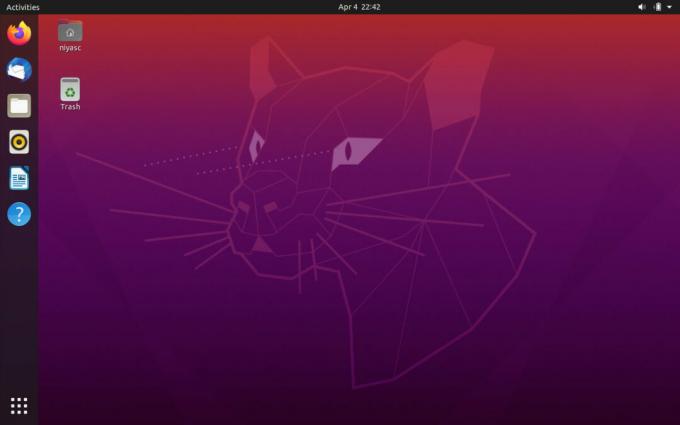
La logare, veți utiliza Ubuntu 20.04 LTS!
Actualizarea la 20.04 LTS - linia de comandă
Utilizarea instrumentului de actualizare GUI este, în general, cea mai bună modalitate de a face upgrade la Ubuntu 20.04 LTS. Cu toate acestea, dacă nu sunteți fan al GUI și cunoașteți linia de comandă Linux, veți fi fericit să știți că este posibil să faceți upgrade la Ubuntu 20.04 LTS prin intermediul terminalului.
Pentru a începe actualizarea, deschideți o fereastră de terminal. Apoi, cu fereastra terminalului deschisă, urmați instrucțiunile pas cu pas de mai jos.
Pasul 1: Verificați actualizarea actuală a Ubuntu pentru orice actualizări software sau patch-uri disponibile prin utilizarea Actualizați comanda.
Actualizare sudo apt
Pasul 2: Folosind actualizare comanda si dist-upgrade comenzi, instalați actualizările și patch-urile software.
upgrade sudo apt -y. sudo apt dist-upgrade -y
Pasul 3: Odată cu lansarea actuală de Ubuntu actualizată, este timpul să schimbați sursele software la cele 20.04 LTS. Pentru a face acest lucru, utilizați următoarele sed comanda.
sudo sed -i 's / eoan / focal / g' /etc/apt/sources.list
Pasul 4: După ce schimbați sursele software ale sistemului Ubuntu la cele noi 20.04 LTS, trebuie să rulați Actualizați comanda pentru a finaliza modificările sursei software.
Actualizare sudo apt
Pasul 5: Urmărind Actualizați comanda, face uz de actualizare și dist-upgrade comenzi pentru instalarea tuturor noilor pachete LTS Ubuntu 20.04 pe sistemul tău.
NU ÎNCHIDEȚI TERMINALUL CÂNT ACESTE COMANDE RUN SAU ACTUALIZAREA NU ESTE!
upgrade sudo apt -y. sudo apt dist-upgrade -y
Pasul 6: Odată ce ambele actualizare și dist-upgrade comenzile se termină, reporniți computerul Linux, apoi deschideți din nou o fereastră de terminal.
Utilizați în interiorul ferestrei terminalului apt autoremove pentru a dezinstala pachetele inutile din versiunea Ubuntu anterioară pe care o utilizați.
sudo apt autoremove
Odata ce autoremove comanda se finalizează, veți fi gata să folosiți Ubuntu 20.04 LTS!
Căutare
Postări Recente
Cum să reglați opțiunile de control al sesiunii în Ubuntu
Opțiunile de control al sesiunii în Ubuntu sunt probabil una dintre...
Cum se schimbă ecranul de conectare în Ubuntu 11.04
Combaterea cu un sistem de operare poate fi foarte distractivă și, ...
Instrumentul de rezervă Ubuntu „În timp” este acum disponibil pentru Natty
Înapoi în timp este un instrument de rezervă pentru sistemele de op...